윈도우에서 가장 간편하게 사용할 수 있는 메모 프로그램이 있다면 윈도우 메모장일 것임. 그런데 윈도우가 11 버전으로 변경되면서 메모장 프로그램의 특징이 바뀌었음. 따라서 오늘은 윈도우11 메모장의 특징과 새 파일 새 창으로 여는 방법에 대해서 알아보도록 하자.

윈도우11 메모장 특징
새로운 윈도우 메모장의 특징을 나열하면 다음과 같다.
- 메모장에서 무언가 입력한 후 종료했다가 메모장을 다시 열면 이전 기록이 남아 있게 된다.
- 탭을 추가하여 새 메모장을 추가할 수 있도록 변화되었다.

- 다크모드가 가능하다. (설명에서 메모장 사진 예시를 보면 알 수 있음.)
- 종전 취소가 여러 번 가능하다. (단 이전에 작성된 기록의 경우 실행 취소 안 됨)
- 본문 중 찾기, 바꾸기 기능이 가능해졌다.
대표적인 특징을 나열해 보았다. 특히 다크모드, 실행 취소, 찾기 / 바꾸기 기능은 개인적으로 너무 맘에 들었다.
윈도우11 메모장 단점
그러나 단점이 있다. 메모장을 사용해서 무언가 작성하고 꺼버리면 그냥 꺼지고, 메모장을 다시 켜면 그전 내용이 남아 있게 된다는 것. 이게 어떻게 생각하면 좋은 기능이다. 혹시 정전이나 오류 등으로 프로그램이 갑자기 꺼지는 경우에도 이전 내용이 남아 있을 수 있기 때문이다 그런데 정상적인 경우에는 또 귀찮기도 하다. 그래서 이 새로 바뀐 자동 저장? 및 이전 기록 복구 기능을 바꿔주려면 아래와 같이 설정을 변경해야 한다.
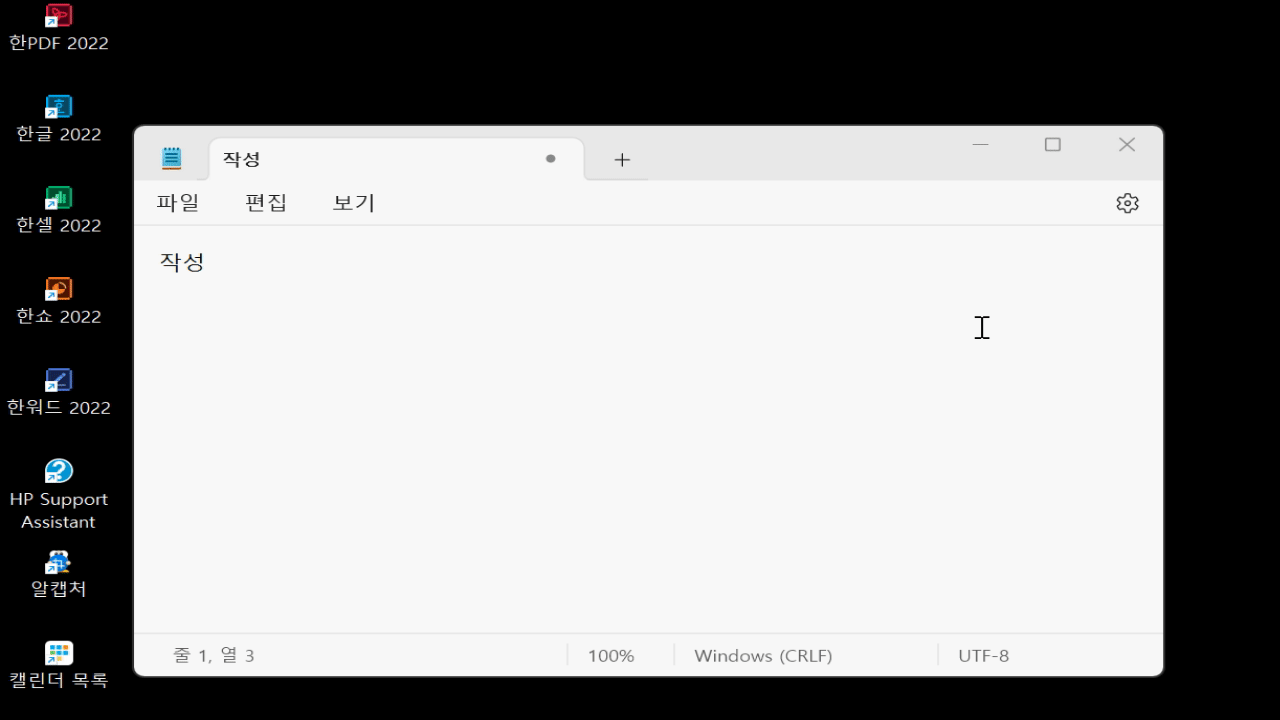
윈도우11 메모장 새 파일 새 창으로 여는 방법
1. 메모장의 오른쪽에 설정(기어 모양) 버튼을 누르자.
2. 설정 중에 "메모장 시작 시" 부분에서 - 새 창 열기를 선택해준다.

이렇게 '새 창 열기'로 바꿔주면 메모장을 끄면 아래와 같이 저장할 것인지를 묻는 구버전과 동일한 스타일의 메모장으로 바뀌게 된다.

다크모드는 어떻게 설정할까?
눈치챈 분들이 계시겠지만 다크모드 역시 설정에서 가능하다. 앱 테마 - 어둡게에 체크를 해주면 된다. 참고로 글꼴도 설정에서 변경하면 된다.

마무리
간단하지만 윈도우11 메모장의 새로운 특징과 단점의 해결 방법에 대해서 도움이 된 포스팅이길 바라면서 여기서 마쳐본다. 요긴하게 활용하시길 바란다. 다른 특징들에 대해서도 이후 포스팅에서 다뤄보도록 하겠다. 혹시 도움이 되었다면 구독과 공감을 눌러주시면 너무 감사하겠다.